Restore iPhone bằng iTunes là cách giúp xóa sạch những dữ liệu không cần thiết trên iPhone, iPad. Người dùng thường sử dụng cách Restore iPhone bằng iTunes trong trường hợp trao đổi, mua lại điện thoại iPhone đã qua sử dụng. Hoặc cũng có một số trường hợp Restore iPhone bằng iTunes để thiết bị hoạt động nhanh hơn.
- Hướng dẫn Restore iPhone bằng iTunes đúng cách
- Khắc phục lỗi 27 khi Restore iPhone 5s bằng iTunes
- Khắc phục lỗi 20 khi restore iPhone bằng iTunes
- Gỡ iTunes, xóa bỏ iTune đã cài trên máy tính, laptop
- Làm sao để khắc phục lỗi 53 khi restore iPhone ?
Khi sử dụng iPhone, iPad để tải quá nhiều ứng dụng, game hay chứa nhiều file, video, hình ảnh sẽ khiến thiết bị hoạt động chậm. Người dùng lúc này cho dù có xóa bớt các file, ứng dụng cũng không thể khiến iPhone, iPad hoạt động nhanh như mới được. Chỉ còn một cách đó là Restore iPhone bằng iTunes để biến iPhone, iPad của bạn quay trở lại trạng thái ban đầu. Các ứng dụng, file cài đặt, dữ liệu trên thiết bị sẽ bị xóa sạch, biến chiếc iPhone của người dùng trở thành thiết bị như mới. Thực hiện theo hướng dẫn sau đây của 9mobi.vn để Restore iPhone bằng iTunes.
Cách Restore iPhone bằng iTunes
Bước 1: Kết nối iPhone, iPad với máy tính bằng dây cable USB chính hãng. Lúc này trên iPhone, iPad sẽ hỏi người dùng có Tin cậy máy tính này hay không, bạn hãy nhấn vào Tin cậy.
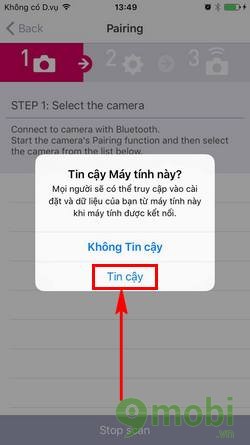
Bước 2: Trước khi thao tác trên máy tính, người dùng cần chú ý tắt tính năng Find my iPhone tức Tìm iPhone trên điện thoại. Truy cập Cài đặt > iCloud > Find my iPhone và Tắt tính năng này.
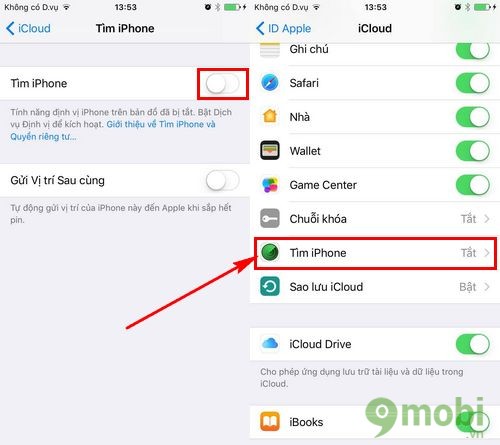
Bước 3: Quay trở lại máy tính, người dùng cần bật sẵn iTunes và nhấn Continue để kết nối iPhone, iPad với iTunes.
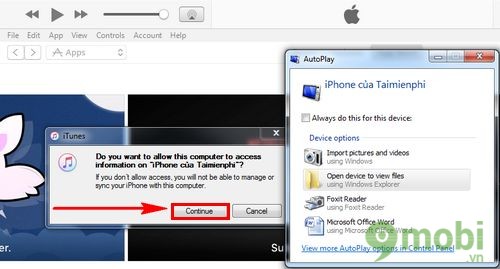
Bước 4: Bạn có thể chấp nhận download iCloud cho Windows để xem các dữ liệu đã đồng bộ lên iCloud của mình. Nếu không muốn hãy ấn No Thanks. Sau đó ấn vào biểu tượng chiếc điện thoại trên iTunes.
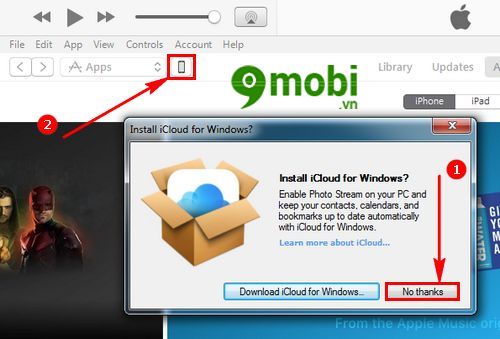
Giao diện kết nối giữa iPhone, iPad và iTunes sẽ hiển thị các thông số của điện thoại, tên điện thoại.
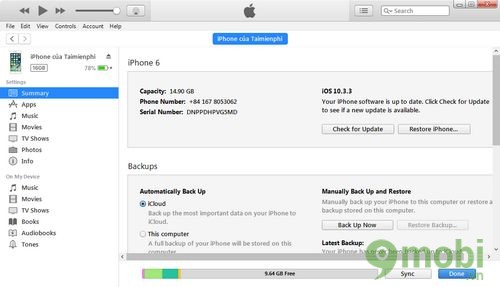
Bước 5: Để thực hiện Restore iPhone bằng iTunes người dùng ấn vào Restore iPhone tại phần phiên bản iOS.
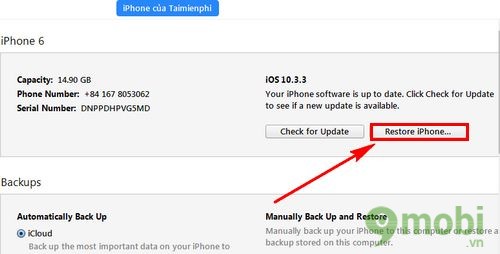
Nhấn chọn Check.
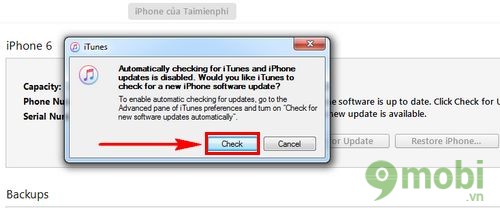
Bước 6: Muốn lưu trữ dữ liệu trước khi Restore iPhone bằng iTunes người dùng hãy chọn Back Up. Nếu không muốn giữ những dữ liệu trên iPhone, iPad bạn nhấn nhanh vào Don't Back Up.
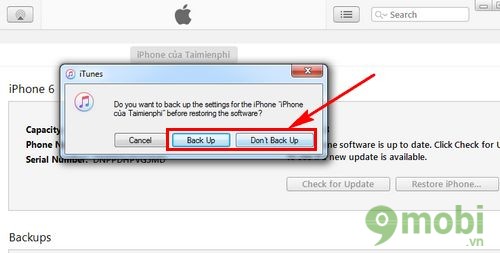
Bước 7: Để Restore iPhone bằng iTunes người dùng nhấn vào Restore.
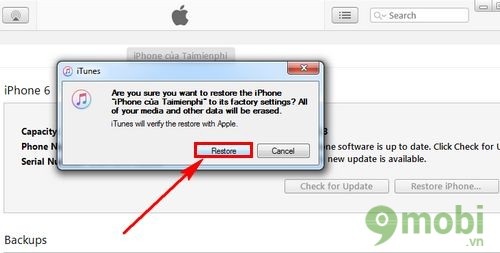
Bước 8: Nhấn Next.
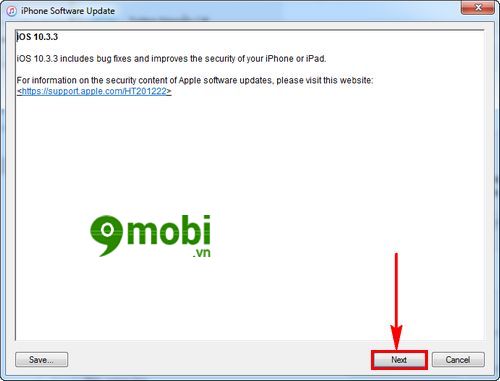
Bước 9: Nhấn tiếp Agree để chấp nhận các điều khoản của Apple trước khi Restore iPhone bằng iTunes.
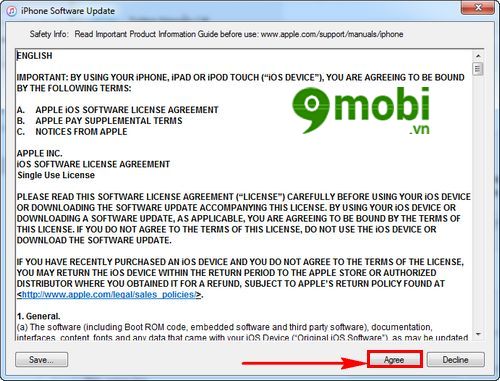
Bước 10: Quá trình Restore iPhone bằng iTunes sẽ diễn ra nhanh chóng. Khi đã hoàn thành bạn sẽ có các lựa chọn:
Set up as new iPhone: Cài đặt như iPhone mới.
Restore from this backup: Khôi phục với bản sao lưu.
Người dùng lựa chọn cài đặt phù hợp và ấn Continue để thực hiện.
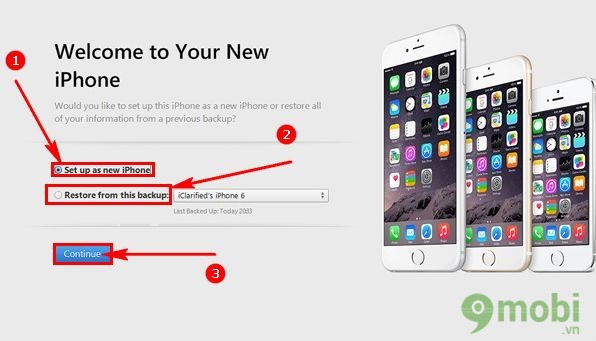
Vậy là xong, bạn đã thực hiện Restore iPhone bằng iTunes dễ dàng với các hướng dẫn nêu trên của 9mobi.vn. Với iPad, các restore tương tự, dùng iTunes Restore iPad sẽ giúp bạn sửa lỗi thiết bị của mình một cách tốt nhất, nếu có các Cách restore iPad khác, hãy chia sẻ với chúng tôi nhé.
https://9mobi.vn/cach-restore-iphone-bang-itunes-19733n.aspx
Trong quá trình thực hiện Restore iPhone bằng iTunes cũng có một số lỗi có thể gặp phải. Trong đó phổ biến là lỗi 20 khi Restore iPhone bằng iTunes. Người dùng cần khắc phục lỗi 20 khi Restore iPhone bằng iTunes nếu không may gặp vấn đề này. Nguyên nhân có thể tới từ phần mềm nên bạn có thể khắc phục lỗi 20 khi Restore iPhone bằng iTunes tại nhà một cách dễ dàng. Chúc các bạn thành công.